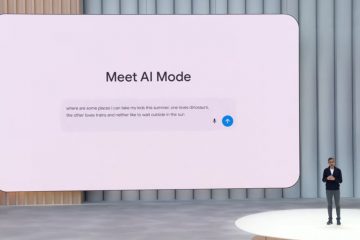Como visualizar o histórico da área de transferência em um telefone Android
As áreas de transferência permitem acessar rapidamente itens copiados e colados em seus textos, notas e e-mails. Enquanto alguns telefones Android permitem acessar o histórico da área de transferência, outros exibem apenas o último item copiado.
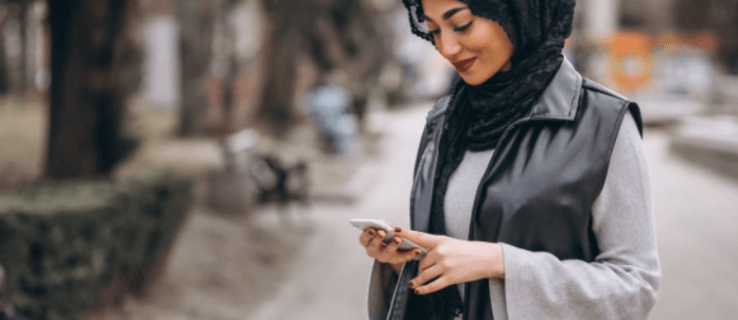
Felizmente , há várias maneiras de visualizar o histórico da área de transferência, mesmo em telefones Android que não têm essa função.
A visualização do histórico da área de transferência depende de qual telefone Android você está usando. Embora os dispositivos Android compartilhem sistemas operacionais iguais ou semelhantes (personalizados pelos fabricantes), eles diferem em muitos recursos, um dos quais é o teclado.
A maioria dos telefones Android tem pranchetas integradas. No entanto, apenas alguns permitem que você visualize seu histórico.
Acessando o histórico da área de transferência
Veja como você pode tentar visualizar o histórico da área de transferência em seu dispositivo:
Vá para Mensagens, Notas, E-mail ou onde você quiser colar um item da área de transferência.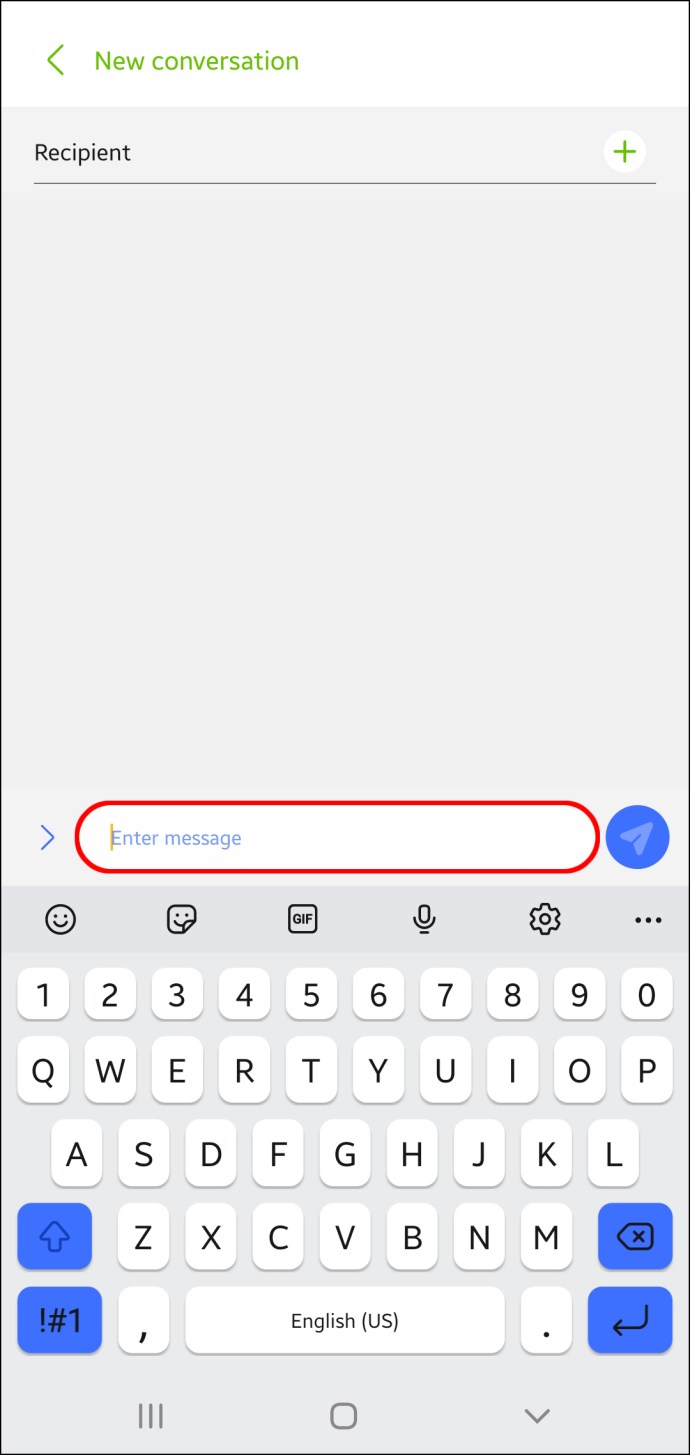 Toque e segure a tela para acessar várias opções.Escolha Área de transferência.
Toque e segure a tela para acessar várias opções.Escolha Área de transferência.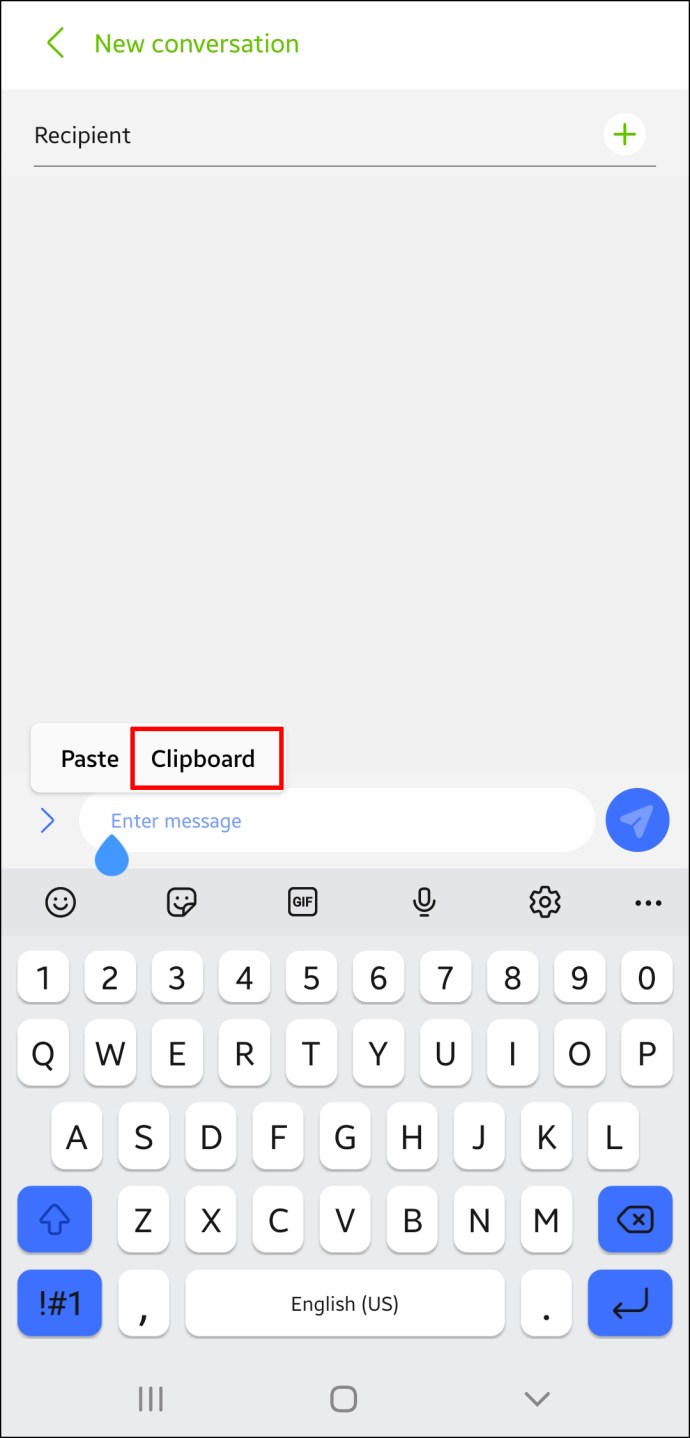 Role para baixo para ver todo o histórico.
Role para baixo para ver todo o histórico.
Infelizmente, a maioria dos telefones Android não possui esse recurso. Em vez disso, eles só permitem que você cole o item mais recente que você copiou. Ainda assim, existem maneiras de visualizar e gerenciar o histórico da área de transferência, mas requer a instalação de aplicativos de terceiros.
Use aplicativos de teclado de terceiros para visualizar o histórico da área de transferência
Embora todos os telefones Android vêm com teclados embutidos, muitos usuários optam por instalar um aplicativo de teclado de terceiros. Essa ação geralmente ocorre porque os aplicativos de teclado geralmente oferecem recursos mais interessantes, incluindo gerenciadores de área de transferência.
Gboard
Um dos aplicativos de teclado mais populares é o Gboard, que é o teclado oficial do Google. É confiável e fácil de usar. Mais de um bilhão de downloads comprovam sua popularidade na Play Store. Muitos telefones Android mais recentes vêm com o Gboard pré-instalado.
Veja como usar o Gboard para configurar e visualizar o histórico da área de transferência em seu telefone Android:
Certifique-se de ter Gboard instalado e definido como seu teclado padrão.Enquanto digita no Gboard, pressione o ícone área de transferência acima das letras.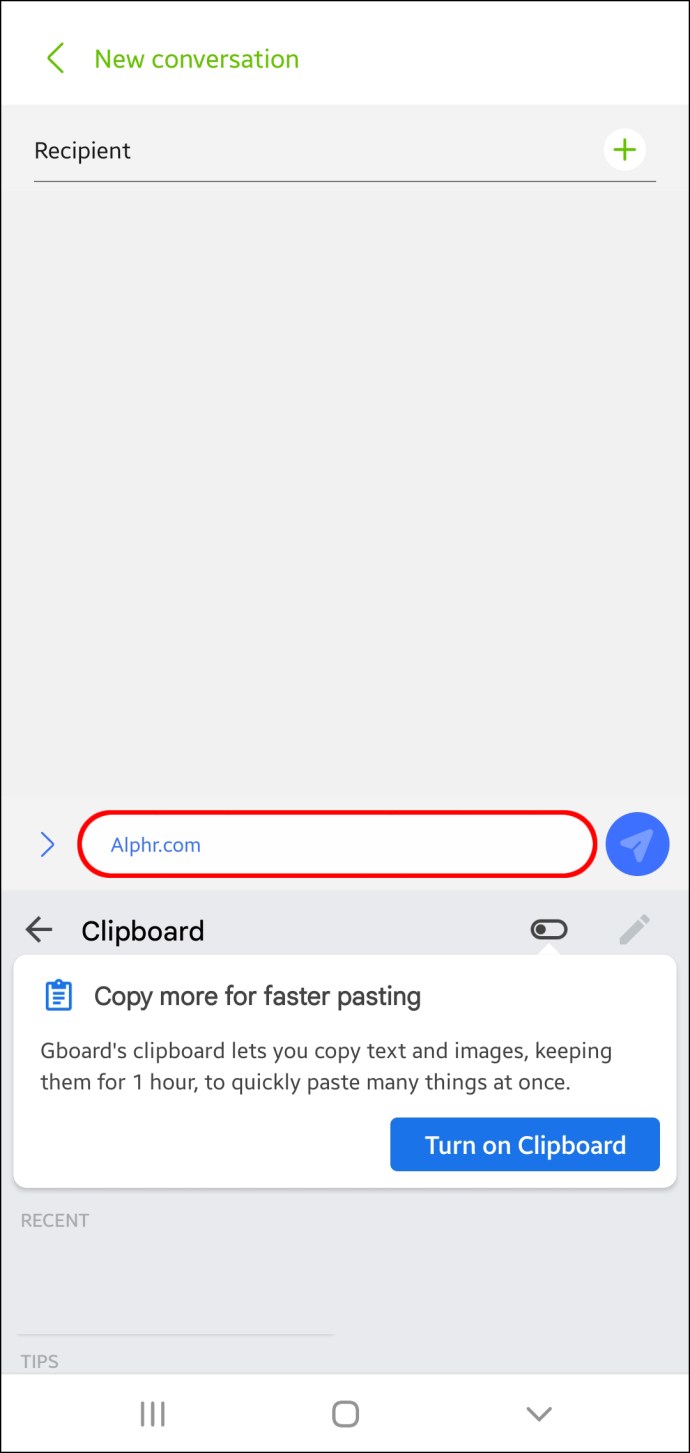 Toque em Ativar a área de transferência.
Toque em Ativar a área de transferência. 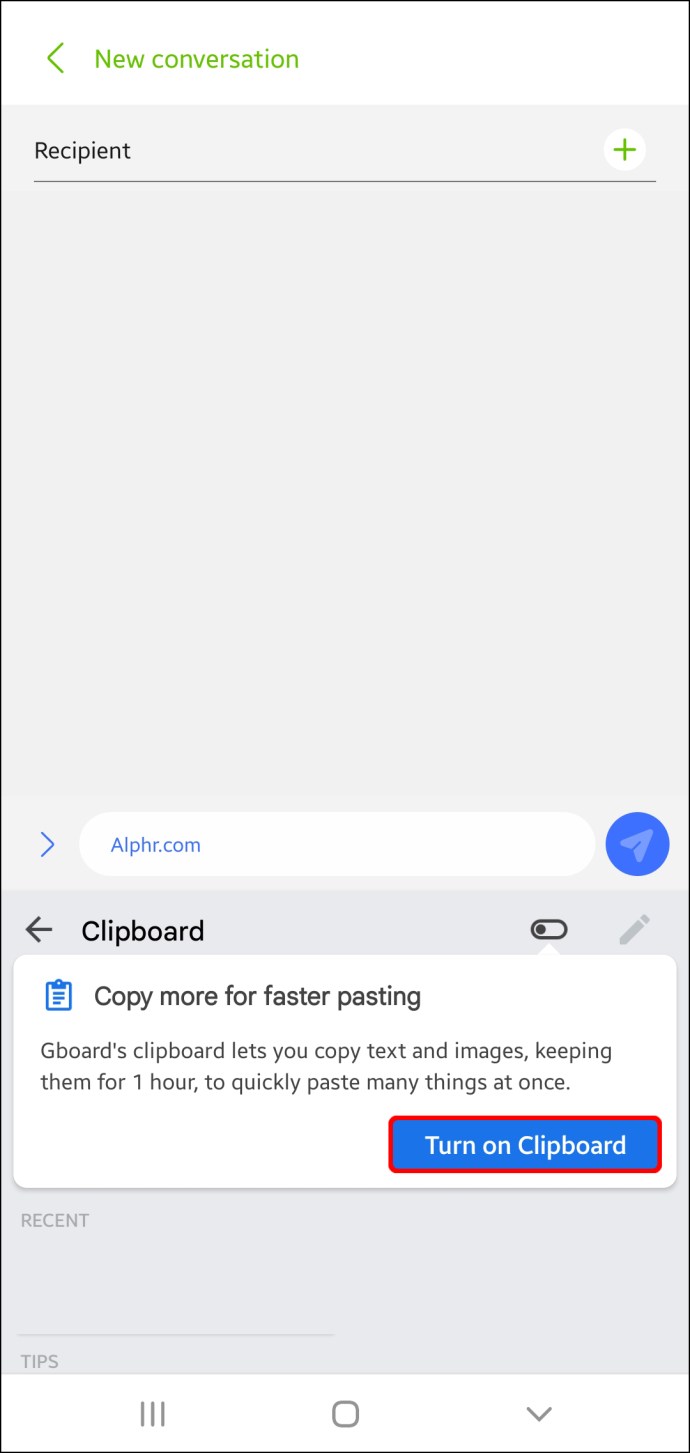 Copie os itens que deseja salvar na área de transferência.
Copie os itens que deseja salvar na área de transferência.
Pressione o ícone área de transferência novamente e você verá os itens copiados em Recente.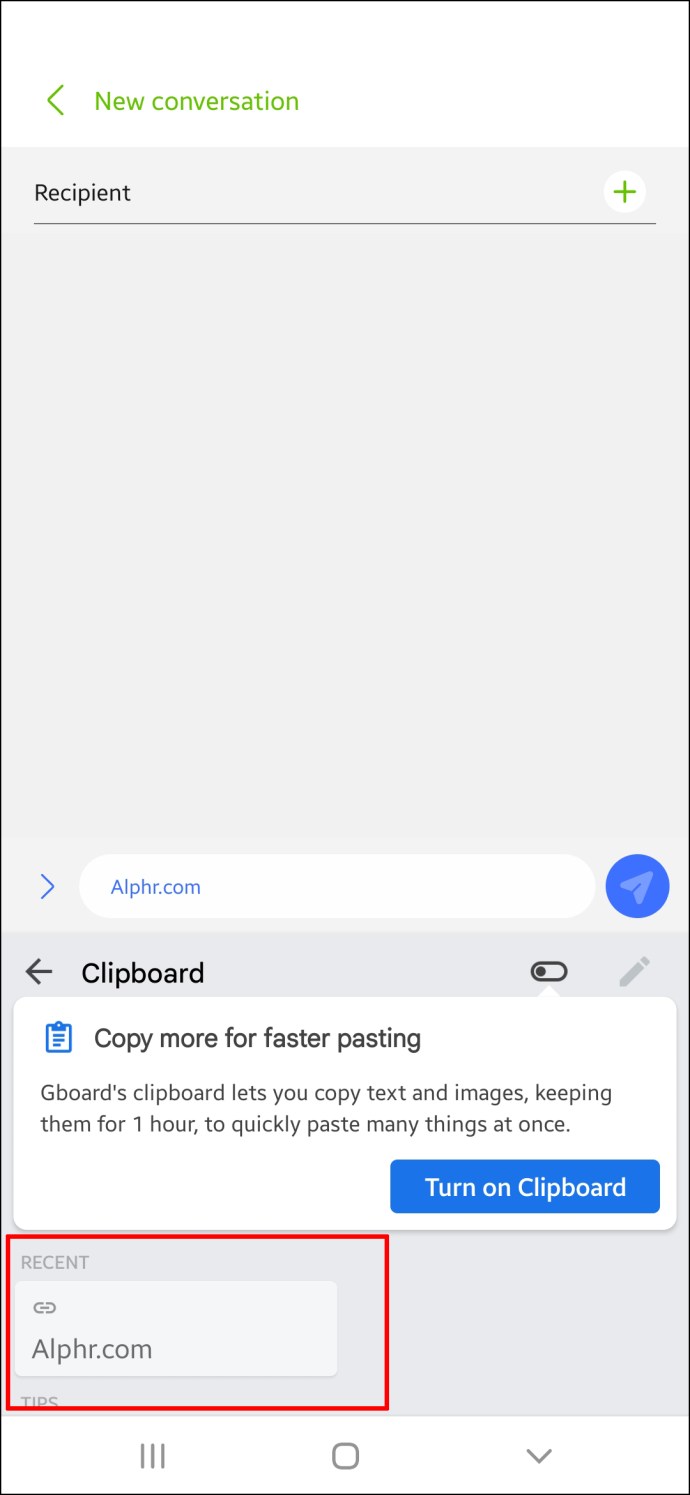
O Gboard permite que você salve todos os itens copiados para sempre, prendendo-os. Toque e segure o clipe, e o Gboard o manterá em Fixado.
Lembre-se de que esse recurso não funcionará se o gerenciador da área de transferência estiver desativado. Se estiver desativado, o Gboard não salvará nenhum dos itens que você copiou e não haverá como recuperá-los.
SwiftKey
SwiftKey é outro excelente aplicativo de teclado que apresenta opções de área de transferência. Veja como acessar a área de transferência e visualizar o histórico:
Comece instalando o SwiftKey.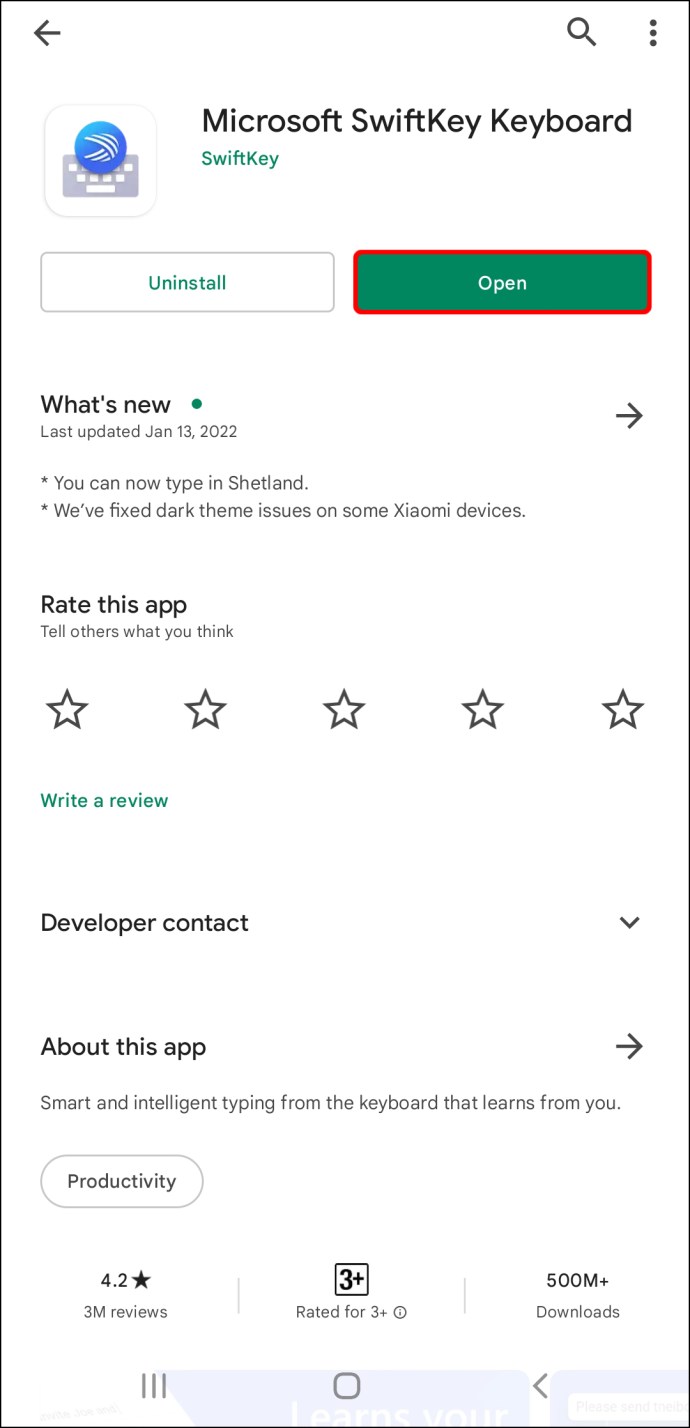 Copie os itens que deseja salvar na área de transferência.
Copie os itens que deseja salvar na área de transferência.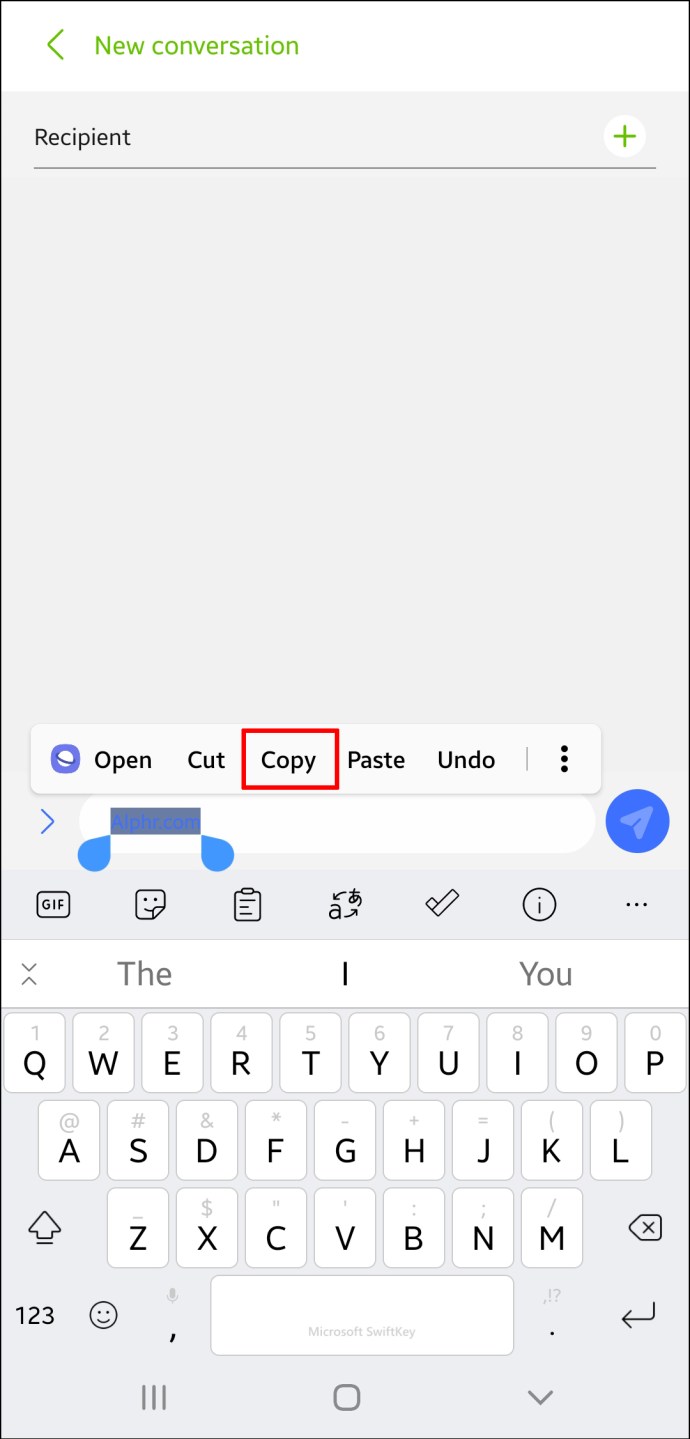 Pressione a área de transferência strong> ícone (o terceiro ícone da esquerda).
Pressione a área de transferência strong> ícone (o terceiro ícone da esquerda).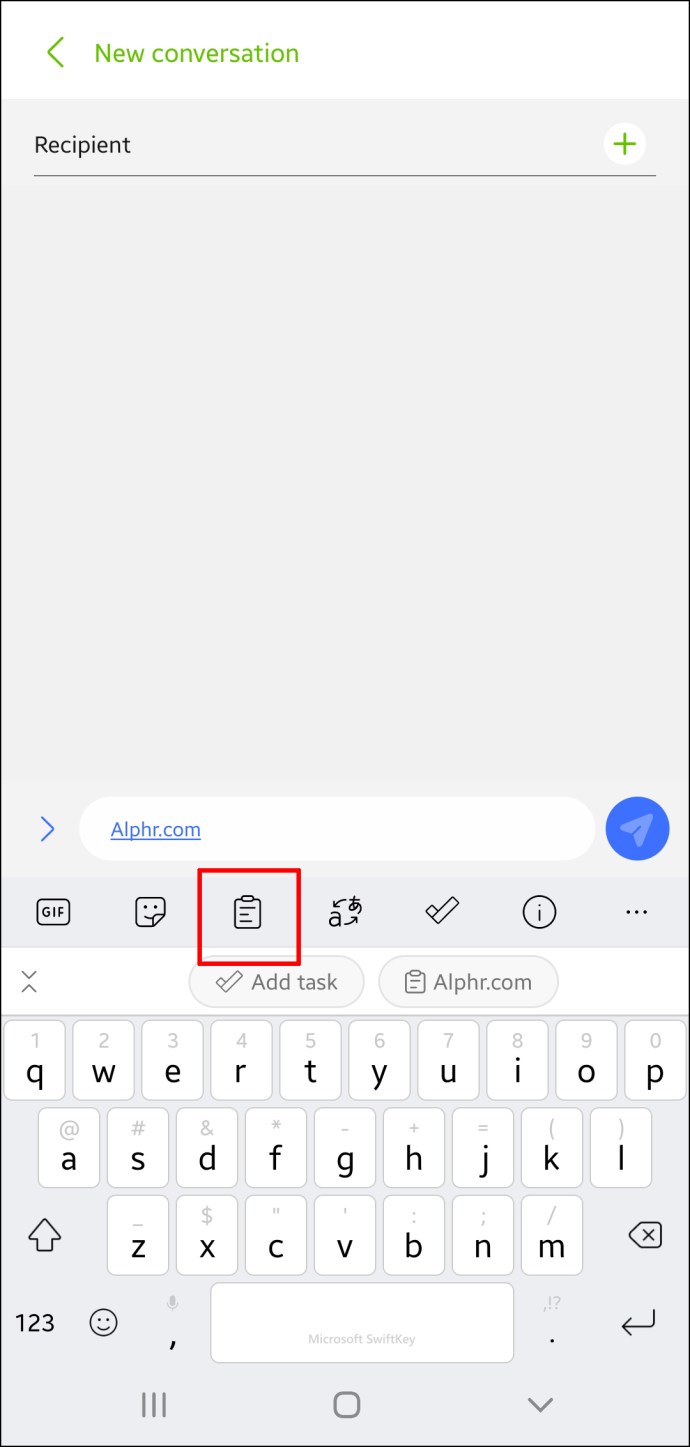 Os itens copiados aparecerão, com o mais recente na parte superior.
Os itens copiados aparecerão, com o mais recente na parte superior.
Este aplicativo também permite que você fixe certos itens para evitar que expirem. Pressione o ícone pin à direita de cada um que deseja salvar.
Outros aplicativos
Muitos outros aplicativos de teclado apresentam gerenciadores de área de transferência. Embora sejam diferentes em recursos, a maioria deles tem boas opções de área de transferência que oferecem mais controle sobre os itens que você copiou.
Recomendamos Chrooma e Ai.type, mas muitos oferecem recursos excelentes.
Use aplicativos da área de transferência para ver o histórico da área de transferência
Aplicativos independentes da área de transferência são outra maneira eficiente de visualizar o histórico da área de transferência. Se você costuma copiar e colar conteúdo diferente e está procurando uma solução para organizá-lo, os aplicativos da área de transferência são uma excelente opção.
Alguns aplicativos da área de transferência oferecem mais recursos do que os aplicativos de teclado populares, como o Gboard. Eles permitem que você organize itens copiados em categorias, transforme-os em códigos QR, traduza-os para diferentes idiomas etc.
Clipper
Clipper é um dos gerenciadores de área de transferência mais populares da Play Store. Ele oferece muitos recursos valiosos que tornam o gerenciamento da área de transferência muito mais fácil de controlar.
Veja como visualizar o histórico da área de transferência no Clipper:
Instale Clipper da Play Store em seu dispositivo Android.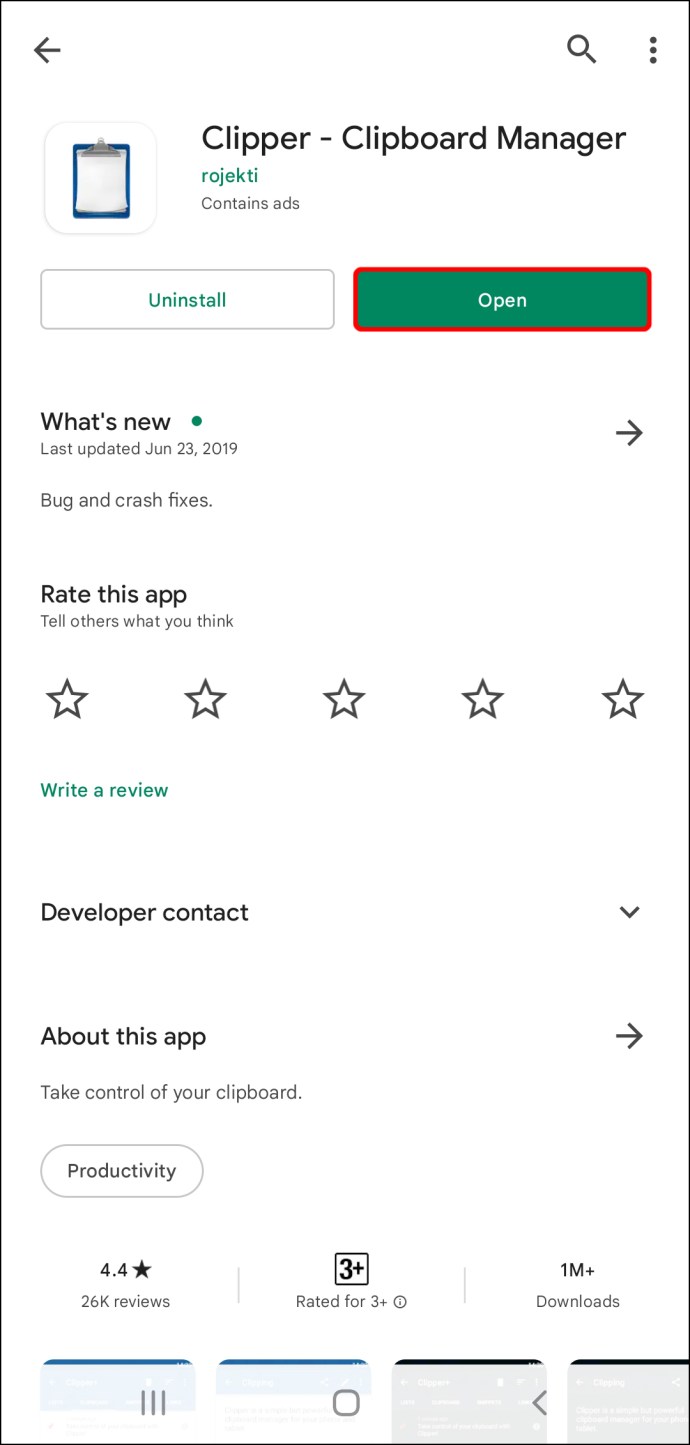 Toque em Área de transferência.
Toque em Área de transferência.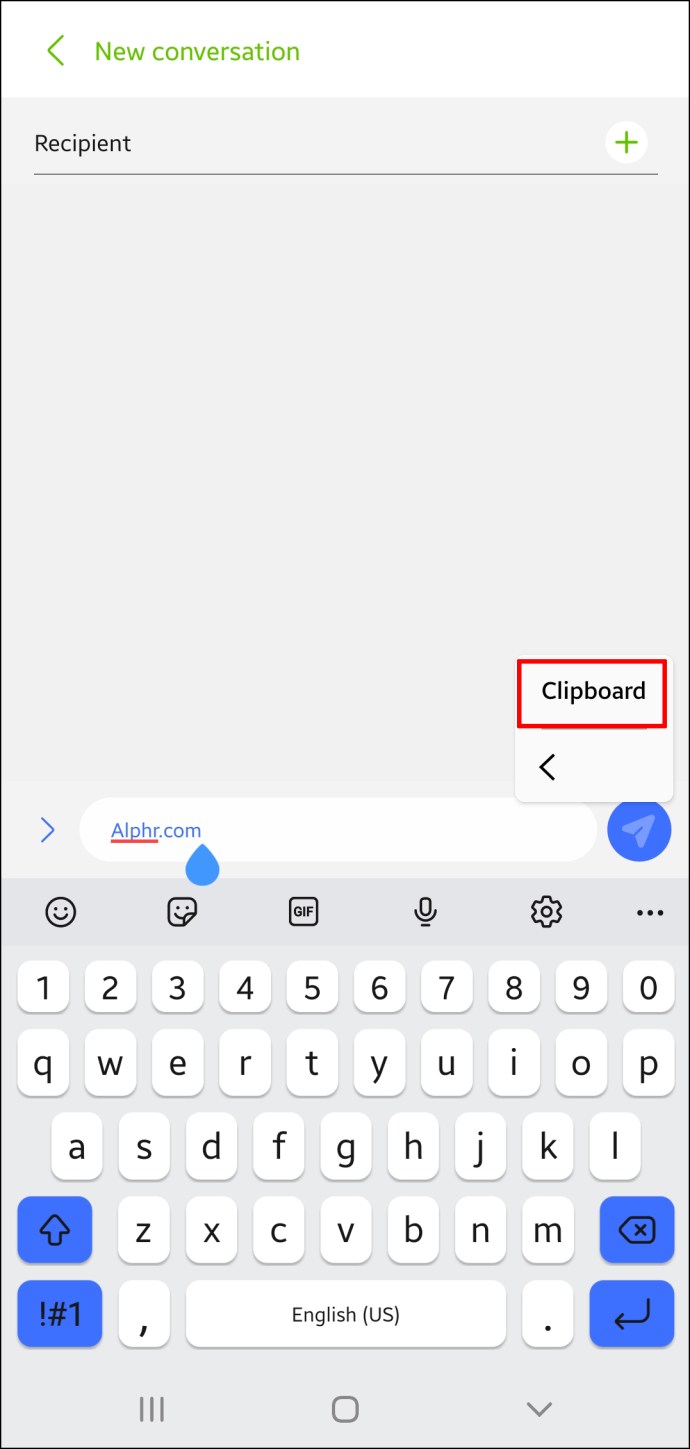 Você verá os itens copiados e quando os copiou. O mais recente estará no topo da lista.
Você verá os itens copiados e quando os copiou. O mais recente estará no topo da lista.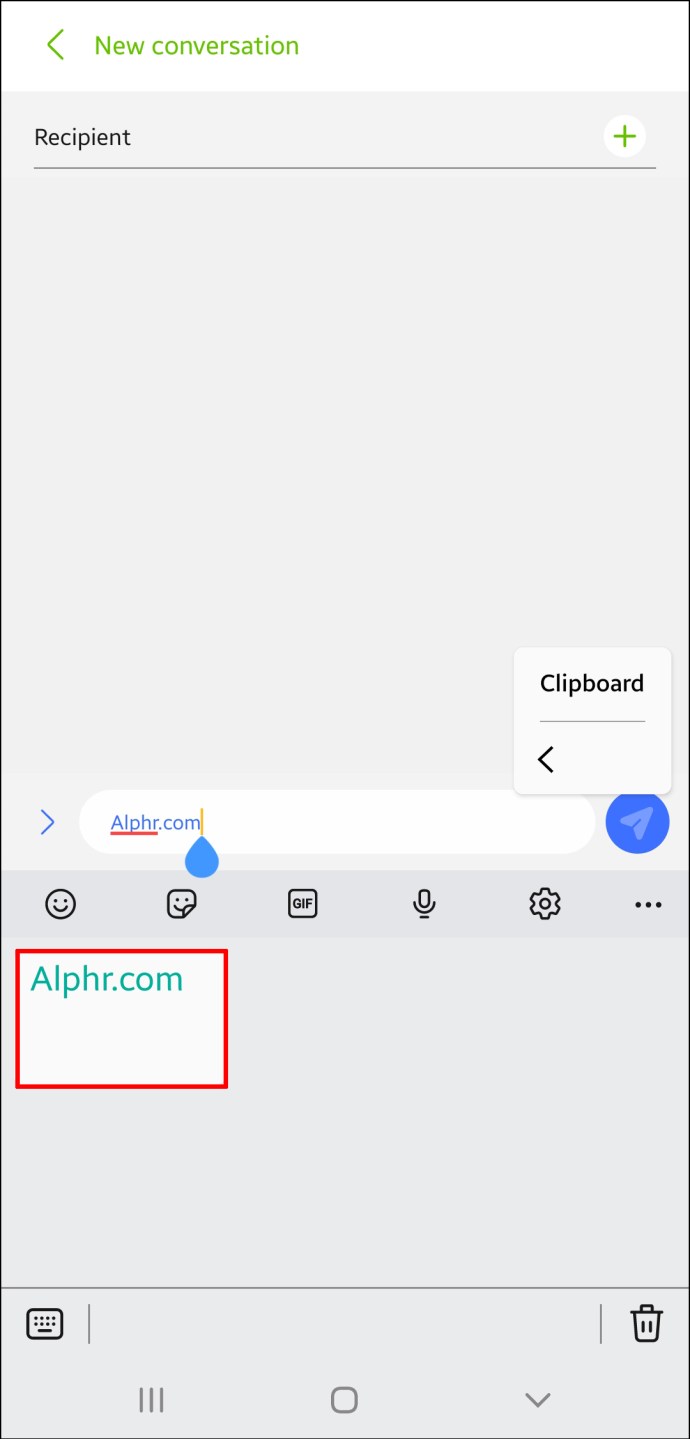
Clipper é excelente porque salva automaticamente tudo que você copia e permite que você adicione seus recortes manualmente. Você pode fazer isso pressionando o sinal de mais no canto inferior direito e digitando o recorte.
Além disso, você pode acessar rapidamente o Clipper por meio de sua barra de status > e economize tempo se precisar visualizar o histórico da área de transferência. O Clipper também permite fixar itens que você usa com frequência e classificá-los em categorias diferentes.
Gerenciador de área de transferência
Gerenciador de área de transferência é outro aplicativo útil que pode facilitar o gerenciamento da área de transferência. Ele tem mais de um milhão de downloads na Play Store, o que prova sua popularidade.
Veja como visualizar o histórico da área de transferência usando o Clipboard Manager:
Instale o Gerenciador de área de transferência app da Play Store.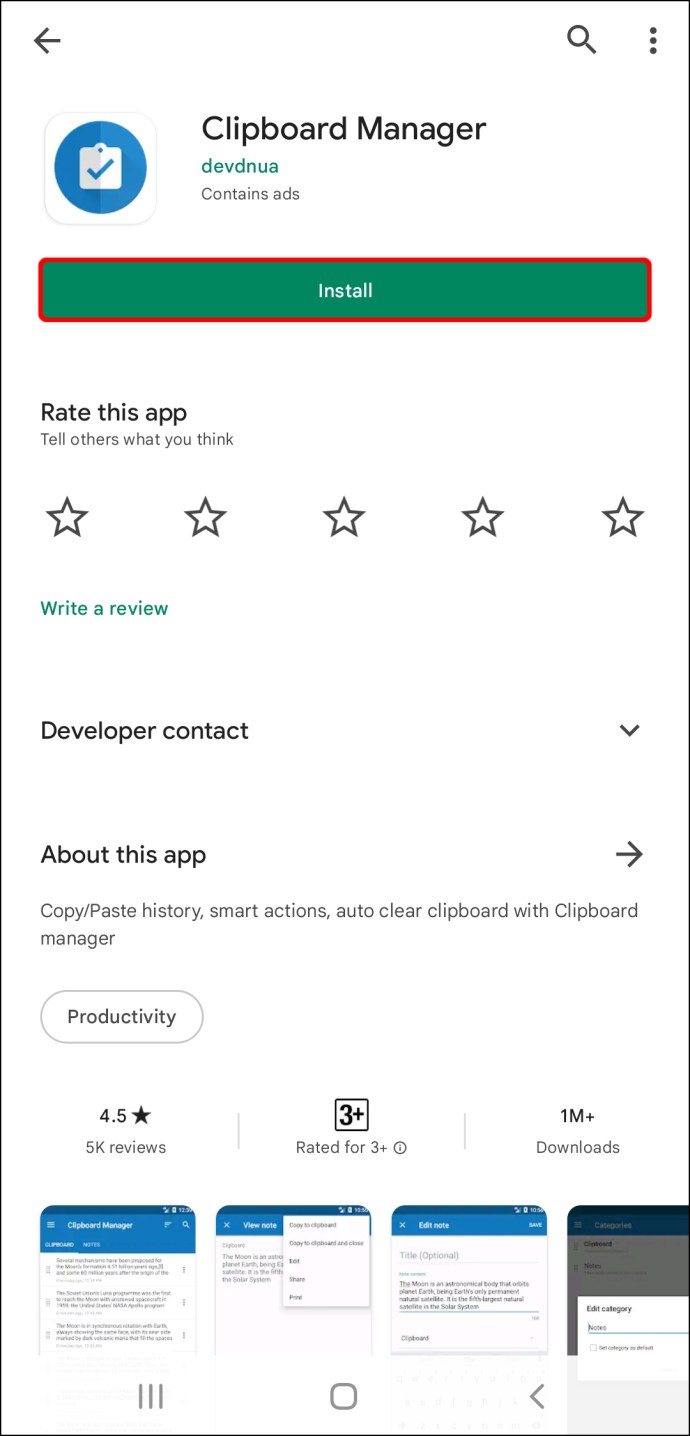 Abra o aplicativo.
Abra o aplicativo.
Você vai encontre os itens copiados na seção Área de transferência, com os mais recentes na parte superior.
O Gerenciador da área de transferência sincroniza com seu telefone Android assim que você o instala. Sempre que você copia um texto em seu telefone, ele aparece automaticamente no aplicativo. O aplicativo também permite que você gerencie a área de transferência manualmente, ou seja, adicione texto.
Além disso, você pode adicionar áreas de transferência favoritas, criar inúmeras categorias de área de transferência, usar a opção de pesquisa para uma navegação mais direta, mesclar notas etc.
Você pode acessar facilmente o Clipboard Manager diretamente de sua barra de status. Você pode usar o recurso Ações inteligentes que diferencia este aplicativo dos demais. Essa opção permite adicionar novas notas, fazer uma pesquisa no Google ou na Wikipedia ou traduzir conteúdo diferente da área de transferência.
Outros aplicativos de gerenciamento da área de transferência
Outros aplicativos, como Pilha de clipes e Ações e notas da área de transferência também oferecem recursos impressionantes para gerenciar áreas de transferência. Ambos são gratuitos.
Aplicativos independentes da área de transferência são excelentes se você costuma usar recursos de copiar e colar, mas não deseja alterar o teclado padrão.
Dicas da área de transferência
Embora as pranchetas simplifiquem copiar e colar, muitas pessoas tendem a cometer erros que podem comprometer sua privacidade. Aqui estão algumas dicas para ajudar você a usar as funções da área de transferência com segurança:
Não mantenha informações confidenciais nas áreas de transferência. Senhas, SSNs, PINs ou detalhes de cartão de crédito não devem estar em suas pranchetas porque podem cair em mãos erradas. Esse cenário vale especialmente para aplicativos de terceiros. Leia as avaliações antes de baixar um aplicativo de terceiros. Use apenas aplicativos respeitáveis com avaliações positivas de usuários anteriores e atuais.Tenha cuidado ao conceder permissões de aplicativos. Alguns aplicativos podem acessar suas áreas de transferência sem você saber. Se você estiver usando um aplicativo que pode acessar diretamente da barra de status, tome cuidado com as informações que estão sendo exibidas.
Para encerrar, as áreas de transferência são ferramentas simples e valiosas que ajudam você a copiar e cole itens sem precisar digitá-los repetidamente. Depois de se acostumar com eles, você se perguntará por que não instalou um antes.
Isenção de responsabilidade: algumas páginas deste site podem incluir um link de afiliado. Isso não afeta nosso editorial de forma alguma.